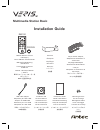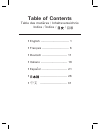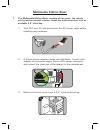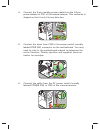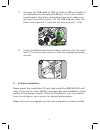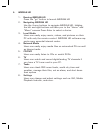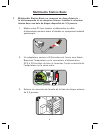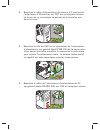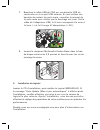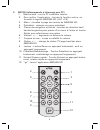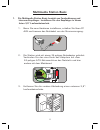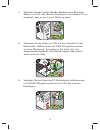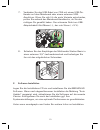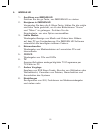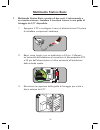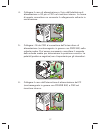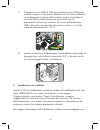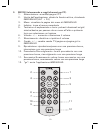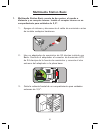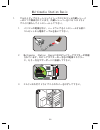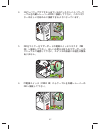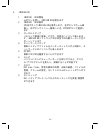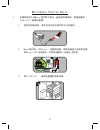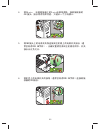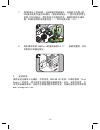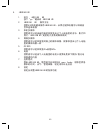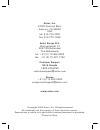- DL manuals
- Veris
- Receiver
- Multimedia Station Basic
- Installation Manual
Veris Multimedia Station Basic Installation Manual
RM100 Remote Control
and Battery
Pile et RM100 télécommande
RM100 Fernbedienung
und Batterie
Telecomando e batteria
di RM100
Mando a distancia RM100
y batería
RM100リモートコントローラー及
びバッテリー
RM100 遥控器和电池
Installation CD
CD d’installation
Installations-CD
CD di installazione
CD de instalación
インストレーションCD
安装光碟
Installation Guide
Guide d’installation
Installationsanleitung
Guida di installazione
Guía de instalación
インストレーションガイド
安装指南
Receiver
Récepteur
Empfänger
Ricevitore
Receptor
レシーバー
接收器
24-pin Power Adapter
Adaptateur d’alimentation à
24 broches
24-poliger Netzadapter
Adattatore di alimentazione
a 24 pin
Adaptador de suministro de
24 clavijas
24ピンパワーアダプター
24-pin电源转接器
Mounting Screws
Vis de montage
Montageschrauben
Viti di montaggio
Tornillos de montaje
マウンティングスク
リュー
托架螺丝
USB cable adapter
Adaptateur de câble USB
Adapter für USB-Kabel
Adattatore per cavo USB
Adaptador de cable USB
USBケーブルアダプター
USB线转接头
Multimedia Station Basic
Installation Guide
CR2025
RM100
Summary of Multimedia Station Basic
Page 1
Rm100 remote control and battery pile et rm100 télécommande rm100 fernbedienung und batterie telecomando e batteria di rm100 mando a distancia rm100 y batería rm100リモートコントローラー及 びバッテリー rm100 遥控器和电池 installation cd cd d’installation installations-cd cd di installazione cd de instalación インストレーションcd 安装...
Page 2: Table of Contents
• english ----------------------------- 1 • français --------------------------- 6 • deutsch ------------------------- 11 • italiano --------------------------- 16 • español -------------------------- 21 • --------------------------- 26 • --------------------------- 31 table of contents table des ma...
Page 3: Multimedia Station Basic
1 multimedia station basic 1. The multimedia station basic consists of two parts, the remote control and an internal receiver. Install the internal receiver into an available 3.5” drive bay. 1. Turn off your pc and disconnect the ac power cable before installing any hardware. 2. A 24-pin power adapt...
Page 4
2 4. Connect the 3-pin standby power cable from the 24-pin power adapter to cn1 of the internal receiver. This connector is shaped so that it only fits one direction. 5. Connect the wires from cn2 to the power switch (usually labeled pwr sw) connector on the motherboard. You may need to refer to the...
Page 5
3 7. Connect the usb cable of cn4 to either a usb pin header on the motherboard or an external usb port. If you use a mother- board header, check the motherboard manual to make sure you have the pinout correct. On the usb adapter cable, the black wire is ground (–) and the red wire is power (+5v). 8...
Page 6
4 3. Rm100 (ir remote control for pc) 1. Power: turn the pc on/off 2. Application exit: close the active window, closing imedian hd [alt+f4] 3. Menu: go to the menu page of imedian hd. 4. Back: go back to the previous menu 5. 4 way navigation and enter: up/down/right/left buttons to navi- gate menus...
Page 7
5 4. Imedian hd 1. Running imedian hd press the “go” button to launch imedian hd 2. Navigating imedian hd use the 4-way buttons to navigate imedian hd. Holding the left and right buttons will take you to the “home” and “menu” screens press enter to select a choice. 3. Local media users can easily en...
Page 8: Multimedia Station Basic
6 multimedia station basic 1. Multimedia station basic se compose de deux éléments : la télécommande et un récepteur interne. Installez le récepteur interne dans une baie de disque disponible de 3,5 pouces. 1. Mettez votre pc hors tension et débranchez le câble d’alimentation secteur avant d’install...
Page 9
7 4. Branchez le câble d’alimentation de réserve à 3 broches de l’adaptateur à 24 broches sur cn1 sur le récepteur interne. La forme de ce connecteur ne permet de le brancher que dans un sens. 5. Branchez les fils de cn2 sur le connecteur de l’interrupteur d’alimentation (en général libellé pwr sw) ...
Page 10
8 7. Branchez le câble usb de cn4 sur une barrette usb de carte-mère ou à un port usb externe. Si vous utilisez une barrette de contact de carte mère, consultez le manuel de la carte mère pour vérifier que le brochage est juste. Sur le câble de l’adaptateur usb, le fil noir correspond à la mise à la...
Page 11
9 3. Rm100 (télécommande à infrarouge pour pc) 1. Marche/arrêt : met le pc sous/hors tension 2. Pour quitter l’application : fermez la fenêtre active, en fermant le logiciel imedian hd. [alt+f4] 3. Menu : visualise la page des menus de imedian hd. 4. Précédent : retourne au menu précédent 5. Clavier...
Page 12
10 4. Imedian hd 1. Exécution de imedian hd cliquez sur le bouton de lancement (go) pour lancer le logiciel imedian hd 2. Navigation dans imedian hd utilisez les touches à quatre directions pour naviguer dans imedian hd. Si vous maintenez les touches gauche et droite enfoncées, les écrans d’accueil ...
Page 13: Multimedia Station Basic
11 multimedia station basic 1. Die multimedia station basic besteht aus fernbedienung und internem empfänger. Installieren sie den empfänger in einem freien 3,5”-laufwerkeinschub. 1. Bevor sie neue hardware installieren, schalten sie ihren pc aus und trennen das netzkabel von der stromversorgung. 2....
Page 14
12 4. Verbinden sie das 3-polige standby-netzkabel vom 24-poligen adapter mit cn1 des internen empfängers. Der stecker ist so ausgelegt, dass er nur in einer richtung passt. 5. Verbinden sie die kabel von cn2 mit dem stecker für den netzschalter (üblicherweise mit pwr sw gekennzeichnet) auf dem main...
Page 15
13 7. Verbinden sie das usb-kabel von cn4 mit einem usb-pin- header auf dem mainboard oder einem externen usb- anschluss. Wenn sie sich für die erste variante entscheiden, prüfen sie anhand des mainboard-handbuchs, ob sie den richtigen pin gewählt haben. Der schwarze draht am usb- adapterkabel führt...
Page 16
14 3. Rm100 (ir-fernbedienung für pc) 1. Netztaste: pc ein/aus 2. Anwendung beenden: aktives fenster oder imedian hd [alt + f4] schließen 3. Menü: gehe zum menübildschirm von imedian hd. 4. Rücktaste: gehe zum vorherigen menübildschirm 5. 4-wege-navigation und eingabe: auf-/ab-/rechts-/links-pfeilta...
Page 17
15 4. Imedian hd 1. Ausführen von imedian hd drücken sie die go-taste, um imedian hd zu starten 2. Navigieren in imedian hd verwenden sie dazu die 4-wege-taste. Halten sie die rechte und linke taste gedrückt, um zu den bildschirmen “home” und “menu” zu gelangen. Drücken sie die eingabetaste, um eine...
Page 18: Multimedia Station Basic
16 multimedia station basic 1. Multimedia station basic consiste di due parti: il telecomando e un ricevitore interno. Installare il ricevitore interno in una guida di fissaggio da 3,5” disponibile. 1. Spegnere il pc e scollegare il cavo di alimentazione ca prima di installare componenti hardware. 2...
Page 19
17 4. Collegare il cavo di alimentazione a 3 pin dall’adattatore di alimentazione a 24 pin a cn1 nel ricevitore interno. La forma di questo connettore ne consente il collegamento soltanto in una direzione. 5. Collegare i fili da cn2 al connettore dell’interruttore di alimentazione (contrassegnato in...
Page 20
18 7. Collegare il cavo usb di cn4 al connettore a pin usb nella scheda madre o a una porta usb esterna. Se viene utilizzato un collegamento interno della scheda madre, consultare il manuale della scheda madre per accertarsi che la disposizione dei pin sia corretta. Sul cavo dell’adattatore usb, il ...
Page 21
19 3. Rm100 (telecomando a raggi infrarossi per pc) 1. Alimentazione: accende/spegne il pc 2. Uscita dall’applicazione: chiude la finestra attiva, chiudendo imedian hd [alt + f4] 3. Menu: visualizza la pagine dei menu di imedian hd 4. Indietro: torna al menu precedente 5. Tastierino di esplorazione ...
Page 22
20 4. Imedian hd 1. Esecuzione di imedian hd premere il pulsante “go” per avviare imedian hd 2. Esplorazione di imedian hd utilizzare i pulsanti a quattro direzioni per esplorare imedian hd. Tenendo premuti i pulsanti destro e sinistro si raggiungono le schermate “home” e “menu”; premere invio per s...
Page 23: Multimedia Station Basic
21 multimedia station basic 1. Multimedia station basic consta de dos partes: el mando a distancia y un receptor interno. Instale el receptor interno en un compartimiento para unidades de 3,5”. 1. Apague el sistema y desconecte el cable de suministro antes de instalar cualquier hardware. 2. Hay un a...
Page 24
22 4. Enchufe el cable de suministro de standby de 3 clavijas del adaptador de suministro de 24 clavijas al conector cn1 del receptor interno. Este conector tiene forma especial para encajar sólo en un sentido. 5. Enchufe los cables de cn2 al conector del interruptor de suministro (normalmente etiqu...
Page 25
23 7. Conecte el cable usb de cn4 a una toma usb de la placa base o a un puerto usb externo. Si utiliza una toma de la placa base, consulte el manual de ésta para asegurarse de que usa la disposición de clavijas correcta. En el cable adaptador usb, el hilo de color negro es de tierra (–) y el tricol...
Page 26
24 3. Rm100 (mando a distancia ir para pc) 1. Suministro: encendido/apagado del pc 2. Salir de la aplicación: cerrar la ventana activa o cerrar imedian hd [alt+f4] 3. Menú: vaya a la página de menú de imedian hd. 4. Atrás: volver al menú anterior 5. Navegación de cuatro vías e intro: botones arriba/...
Page 27
25 4. Imedian hd 1. Ejecución de imedian hd pulse el botón “go” para ejecutar imedian hd 2. Navegación por imedian hd utilice los botones de cuatro vías para navegar por imedian hd. Mantenga pulsados los botones derecho e izquierdo para ir a las pantallas “home” y “menu”. Pulse intro para elegir una...
Page 28
26 multimedia station basic 1. マルチメディアステーションベイシックはリモコンと内蔵レシーバ ーの2つで構成されています。内蔵レシーバーを3.5インチドライ ブベイに挿入してインストールして下さい。 1. パソコンの電源を切り、ハードウェアをインストールする前に コンセントから電源ケーブルを抜いて下さい。 2. Multimedia station basicには24ピンパワーアダプターが同梱 されています。24ピンアダプターの一方をatx電源コネクター に、もう一方をマザーボードに接続して下さい。 3. 3.5インチ外付けドライブベイのカバーをはずして下さい。.
Page 29
27 4. 24ピンパワーアダプタから出ている3ピンスタンバイパワーケ ーブルを内蔵レシーバーのcn1に接続して下さい。このコネク ターは正しい方向のみに接続できるようになっています。 5. Cn2をワイヤーをマザーボードの電源スイッチコネクタ(pwr sw)へ接続して下さい。正しい位置をお持ちのマザーボードの マニュアルで確認して下さい。スイッチの接続には極性は関係 ありません。 6. Pc電源スイッチ(power sw)からケーブルを内蔵レシーバーの cn3へ接続して下さい。.
Page 30
28 7. Cn4のusbケーブルをマザーボードのusbピンヘッダー、もしく は外付けのusbポートに接続して下さい。マザーボードヘッダ ーを使用する場合は、お手持ちのマザーボードのマニュアルで ピンアウトを確認して下さい。usbアダプタケーブル上で、黒 の線はグラウンド、そして赤の線は+5v 電源です。 8. マルチメディアステーション basicレシーバーを外付けの 3.5インチドライブベイに挿入し、付属のネジで固定して下さい。 2. ソフトウェアのインストール インストール用cdを挿入し、そしてimedian hd softwareをインストール して下さい。インストール後に”auto ...
Page 31
29 3. Rm100 (pc用赤外線リモコン) 1. Powerボタン:パソコン電源のオン/オフ 2. Application exitボタン:起動中のウィンドウを閉じ、 imedian hdを閉じます。[alt+f4] 3. Menuボタン:imedian hdのメニューページへ行きます 4. Backボタン:前のメニューに戻ります 5. 4方向、enter:上/下/右/左ボタンで進み、enterボタンで選 択します 6. Volume+/-ボタン:ボリュームを上げ下げします 7. Muteボタン:ミュートのオン/オフ 8. Channel+/-ボタン:imedian hdの中のテレビチャ...
Page 32
30 4. Imedian hd 1. Imedian hdの開始 goボタンを押し、imedian hdを開きます 2. Imedian hdの操作 4方向ボタンでimedian hdを操作します。左ボタンでホーム画 面へ、右ボタンでメニュー画面へいき、enterボタンで選択し ます 3. ローカルメディア リモコンで簡単に音楽、ビデオ、写真をパソコンで楽しめま す。imedian hdソフトウェアはほぼ全ての内蔵コーデックをサ ポートしています 4. ネットワークメディア 簡単にメディアファイルをインターネットラジオと同様に、ネ ットワーク上のパソコンでも楽しめます 5. Cd/dvd 簡...
Page 33
31 multimedia station basic 1. 多媒体休闲小站basic包含两个部分,遥控器和接收器。将接收器装 入任一3.5”磁碟快置槽。 1. 安装任何硬体前,请先关闭主机电源并拆下ac电源线。 2. Basic版内附一个24-pin 电源转接器。将转接器接上电源供应器 的24-pin atx 电源接头,并将转接器另一端接上主机板。 3. 拆下一片3.5” 磁碟快置槽的前面挡板。.
Page 34
32 4. 将24-pin 电源转接器上的3-pin电源待命线,接到接收器的 cn1接头。接头附有防呆功能,只能从一个方向插入。 5. 将cn2接头上的电源开关线连接到主机板上的电源开关接头(通 常会标有pwr sw字样)。正确位置请您参阅主机板说明书。开关 接头无正负之分。 6. 将机壳上的电源开关的接线(通常会标有pwr sw字样)连接到接 收器的cn3接头。.
Page 35
33 7. 将cn4接头上的usb线(此usb线附有转接头)连接到主机板上的 usb接头或是外接式usb插孔(需拔除转接头)。假如您是使用主 机板上的usb接头,请您参阅主机板说明书,确保针脚的正确位 置。usb转接线的黑线是地线(-)而红线是电源(+5v)。 8. 将多媒体休闲小站basic的接收器装入3.5” 磁碟快置槽,并以 所附的托架螺丝固定。 2. 安装软体 请将安装光碟放入光碟机,然后安装 imedian hd 软体。如果您看到“auto update”的信息,请于安装完成后更新至最新版本。此外,安装完成后,为 求系统的最佳表现,您或许会需要调整系统的设定。详细的安装资讯请参照 w...
Page 36
34 3. Rm100(pc用红外线遥控器) 1. Power: 开启或关闭pc电源 2. Application exit: 关闭使用中的视窗,或是关闭imedian hd [alt + f4] 3. Menu: 进入 imedian hd选单画面 4. Back: 返回上一页选单 5. 4 way navigation and enter: 4向导航键:上/下/右/左键, enter确认键 6. Volume +/–: 音量调整 7. Mute: 静音键 8. Channel +/–: imedian hd 模式中电视频道切换/上一页/下一页 9. Play: 短押时: 放映/暂停,长押时...
Page 37
35 4. Imedian hd 1. 执行 imedian hd 按下“go“键启动 imedian hd 2. Imedian hd 操作方法 使用4向导航键来操作imedian hd。长押左键和右键可以回到首 页和选单画面 3. 本机多媒体 使用者可以经由遥控器轻松享受自己个人电脑里的音乐,影片和 照片。imedian hd 支援绝大多数的媒体格式 4. 网络多媒体 使用者可以轻松享受网络上的媒体档案,就像享受自己个人电脑 里的媒体档案一样 5. Cd/dvd 使用者可以轻松享受cds或是dvds 6. 电视 使用者可以经由个人电脑里的电视卡观赏或是录下数位/类比电 视频道的内容 7. ...
Page 38: Antec, Inc.
Antec, inc. 47900 fremont blvd. Fremont, ca 94538 usa tel: 510-770-1200 fax: 510-770-1288 antec europe b.V. Stuttgartstraat 12 3047 as rotterdam the netherlands tel: +31 (0) 10 462-2060 fax: +31 (0) 10 437-1752 customer support: us & canada 1-800-22antec customersupport@antec.Com europe +31 (0) 10 4...